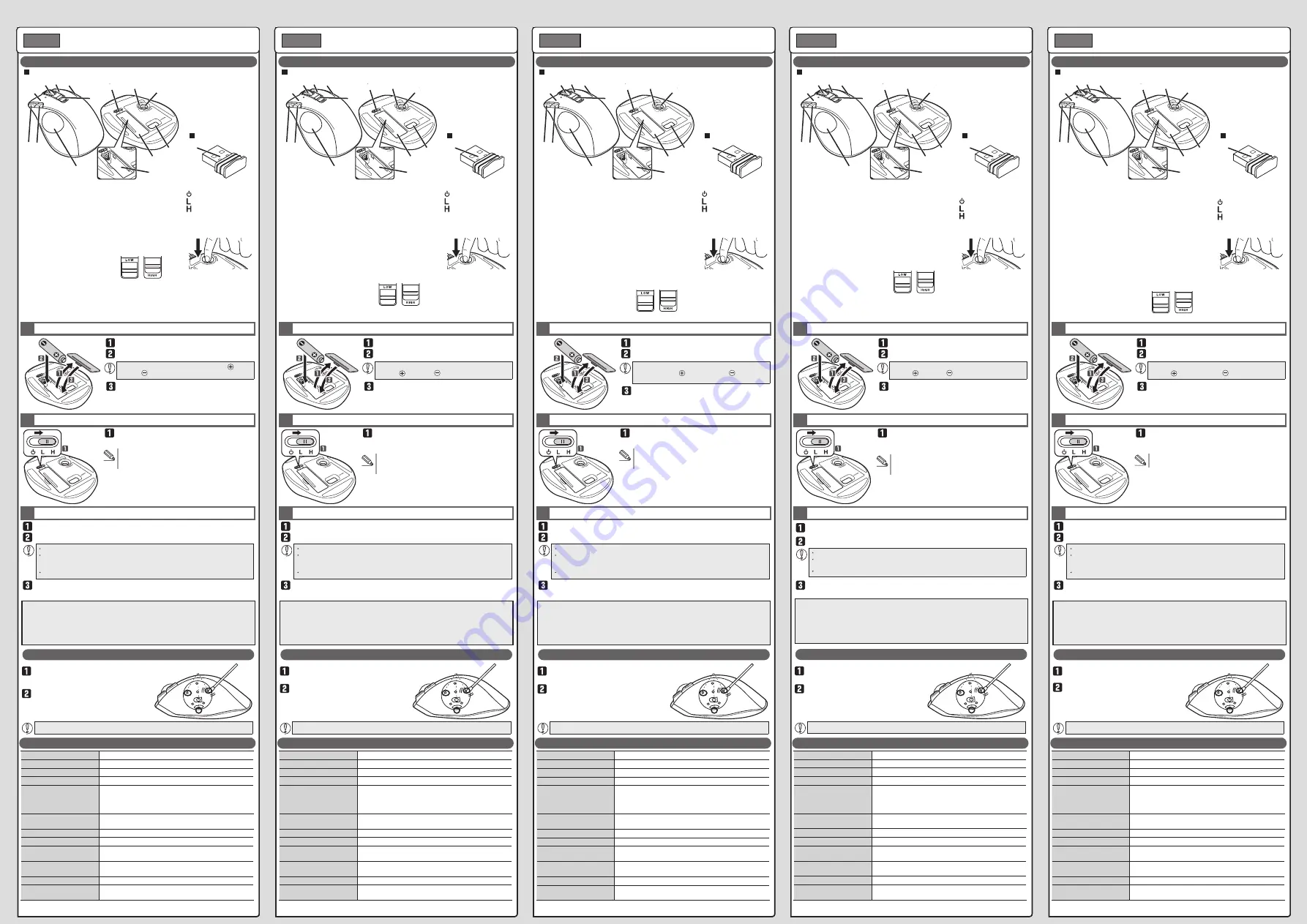
Names and functions of each part
Noms et fonctions de chaque pièce
Namen und Funktionen jedes Bestandteils
Nomi e funzioni di ciascuna componente
Nombres y funciones de cada parte
Wireless Trackball Mouse
Manual
ENGLISH
Remove the battery cover.
Insert a battery.
The light behind the tilt wheel illuminates in red for a
few seconds.
* When the remaining battery capacity is low, it blinks
in red for a few seconds.
Specifications
1
Installing a battery
2
Turning on the trackball
3
Connecting to a PC
Insert the battery making sure the positive and
negative polarity is correct.
Start the PC.
Insert the receiver unit into a USB port on the PC.
The driver will be automatically installed, and you will then be able to use
the trackball.
Download "ELECOM Mouse Assistant" from the ELECOM website to use its button-assignment
and high-speed scrolling functions.
This enables horizontal scrolling with the tilt wheel on Windows
®
.
This also enables the use of the 'Forward' and 'Back' buttons on Macintosh.
www.elecom.co.jp/global/download-list/utility/mouse_assistant/
* “ELECOM Mouse Assistant” does not support Windows
®
RT. The function allocation is not available.
15
Power off
(Low Power Mode)
(High Speed Mode)
When using the High Speed Mode, the tracking
performance of faster ball movements becomes better but
the battery life gets shorter.
Take care not to damage the optical sensor when cleaning the area.
1
2
3
4
5
6
7
8
9
10
11
12
13
14
750
1500
Contact area
Trackball mouse
Receiver unit
Attach the battery cover back in its original
position.
Slide the operation mode selection switch to H
(High Speed Mode) or L (Low Power Mode).
Be sure to sufficiently check the connector orientation and the insertion location.
If you feel a strong resistance when inserting the USB connector, check that the shape
and orientation of the connector is correct. Using excessive force may damage the
connector and cause injury.
Do not directly touch the terminal area of the USB connector.
* When the computer is used for 8 hours a day, with 5% of that time spent operating the mouse
using alkaline batteries.
Resolution
750/1500 dpi (switchable)
Interface
USB
Radio frequency
2.4 GHz band
Radio wave method
GFSK modulation
Radio wave outreach
approx. 10 m on non-magnetic surfaces (wooden desks, etc.),
approx. 3 m on magnetic surfaces (steel desks, etc.)
* These values are based on Elecom’s tests and are not for
guaranteed performance.
Dimensions (W × D × H)
Trackball mouse: approx. 95 × 125 × 48 mm
Receiver unit: approx. 14 × 19 × 5 mm
Operating temperature/humidity
5°C to 40°C/90%RH or less (without condensation)
Storage temperature/humidity
-10°C to 60°C/90%RH or less (without condensation)
Batteries
AA alkaline dry battery, AA manganese dry battery or
AA nickel-metal hydride rechargeable battery
Continuous operating time*
Low Power Mode : approx. 125 hours
High Speed Mode : approx. 76 hours
Continuous standby time*
Low Power Mode/High Speed Mode : approx. 694 days
Estimated battery life *
Low Power Mode : approx. 273 days
High Speed Mode : approx. 176days
Souris sans fil Trackball
Manuel
FRANÇAIS
Enlevez le couvercle de la batterie.
Insérez une batterie.
Le voyant derrière la boule directionnelle s’illumine en
rouge pendant quelques secondes.
* Quand la capacité restante de la batterie est faible,
elle clignote en rouge pendant quelques secondes.
Spécifications
1
Installer une batterie
2
Activer le trackball
3
Connexion à un PC
Insérez la batterie en vous assurant que les
polarités positive et celle négative sont
bonnes.
Démarrez le PC.
Connectez l’appareil récepteur à un port USB du PC.
Le pilote sera installé automatiquement, et vous pourrez dès lors utiliser le
trackball.
Téléchargez ‘’ELECOM Mouse Assistant’’ depuis le site web de ELECOM afin d’utiliser ses
fonctions d’attribution et de défilement à haute vitesse.
Ceci permet un défilement horizontal avec la boule directionnelle sur Windows
®
.
Ceci permet aussi l’utilisation des boutons ‘’Avancer’’ et ‘’Retour’’ sur Macintosh.
www.elecom.co.jp/global/download-list/utility/mouse_assistant/
* ‘’ELECOM Mouse Assistant’’ ne fonctionne pas sur Windows
®
RT, la fonction d'attribution n’est pas disponible.
15
Arrêt
(En Mode Veille)
(En Mode Haute Vitesse)
Lorsque vous utilisez le Mode Haute Vitesse, le suivi des
performances des mouvements plus rapides de la boule
s’améliore mais épuise rapidement l’autonomie de la batterie.
Veillez à ne pas endommager le capteur optique lorsque vous nettoyez la surface.
1
2
3
4
5
6
7
8
9
10
11
12
13
14
750
1500
Surface de contact
Souris Trackball
Appareil récepteur
Remettez le couvercle de la batterie en place.
Glissez le changement de sélection de mode d’exploitation
à H (Mode Haute Vitesse) ou L (Mode Veille).
Assurez-vous d’avoir suffisamment vérifié l’orientation du connecteur et l’emplacement de l’insertion.
Si vous notez une forte résistance pendant la connexion du connecteur USB, vérifiez si la
forme et l’orientation du connecteur sont bonnes. Si vous forcez, vous pouvez
endommager le connecteur et risquez de vous blesser.
N’entrez pas en contact direct avec la surface du terminal du connecteur USB.
* Quand l’ordinateur est utilisé pendant 8 heures par jour, avec 5% de temps passé à utiliser la
souris avec des batteries alcalines.
Kabellose Trackball-Maus
Bedienungsanleitung
DEUTSCH
Entfernen Sie die Batterieabdeckung.
Fügen Sie die Batterie ein.
Das Lämpchen hinter dem Rad leuchtet einige
Sekunden lang rot auf.
* Wenn wenig Akkuladung übrig ist, dann wird das
Lämpchen einige Sekunden rot aufblinken.
Technische Daten
1
Installierung einer Batterie
2
Rollen des Trackballs
3
Verbindung mit dem PC
Stellen Sie beim Einfügen der Batterie sicher, dass sich
der Plus- und Minus- Pol am richtigen Ort befindet.
Schalten Sie den Computer ein
Stecken Sie die Empfängereinheit in eine USB-Büchse des Computers.
Der Treiber wird automatisch installiert und Sie werden den Trackball
benutzen können.
Laden Sie „ELECOM Mouse Assistant“ von der ELECOM-Webseite herunter, um die Funktionen
für Tastenzuordnung und Hochgeschwindigkeitsscrolling zu nutzen.
Damit aktivieren Sie horizontales Scrolling mit dem Tilt-Wheel auf Windows
®
.
Zusätzlich wird die Nutzung der „Vorwärts“- und „Rückwärts“-Tasten auf einem Macintosh-Computer möglich.
www.elecom.co.jp/global/download-list/utility/mouse_assistant/
* „ELECOM Mouse Assistant“ wird auf Windows
®
RT nicht unterstützt. Die Funktionsanwendung ist nicht verfügbar.
15
Ein-/ausschalten
(
Modus mit niedriger Geschwindigkeit
)
(
Modus mit hoher Geschwindigkeit
)
Wenn Sie die Hochgeschwindigkeitsfunktion nutzen, dann
bewegt sich der Ball schneller, doch wird die
Batterielaufzeit kürzer.
Stellen Sie sicher, dass Sie den optischen Sensor beim Reinigen der Oberfläche nicht beschädigen.
1
2
3
4
5
6
7
8
9
10
11
12
13
14
750
1500
Kontaktfläche
Trackball-Maus
Empfängereinheit
Legen Sie die Batterieabdeckung zurück.
Stellen Sie die Geschwindigkeitseinstellung auf
H (hohe Geschwindigkeit) oder L (niedrige
Geschwindigkeit) ein.
Bitte stellen Sie sicher, dass die Orientierung und der Verbindungsort korrekt ist.
Falls der Empfänger sich nicht leicht in die Büchse stecken lässt, stellen Sie sicher, dass
die Orientierung des Empfängers richtig ist. Sie können die USB-Verbindung bei großer
Kraftanwendung beschädigen.
Berühren Sie den USB-Stecker nicht direkt.
* Wenn der Computer acht Stunden pro Tag benutzt wird und etwa 5 Prozent dieser Zeit mit der
Nutzung der Maus und somit der Alkalibatterien verbracht werden.
Mouse Wireless con Trackball
Manuale
ITALIANO
Rimuovere il coperchio del vano batteria.
Inserire una batteria.
La spia dietro allo scroller diventa rossa per alcuni
secondi.
* Quando la batteria è scarica, questa spia lampeggia
di rosso per alcuni secondi.
Specifiche
1
Come Installare la batteria
2
Accendere il trackball mouse
3
Collegamento al PC
Inserire la batteria assicurandosi che la polarità
positiva e quella negativa siano corrette.
Avviare il PC.
Inserire il ricevitore in una porta USB del PC.
Il driver verrà installato automaticamente e potrete subito utilizzare il mouse
con trackball.
Scaricare “ELECOM Mouse Assistant” dal sito internet di ELECOM per utilizzare le funzioni
assegnate ai tasti e lo scorrimento ad alta velocità.
Ciò permette lo scorrimento orizzontale con lo scroller nei computer con sistema operativo Windows
®
.
Ciò permette anche l’utilizzo dei tasti “Indietro” e “Avanti” su computer Macintosh.
www.elecom.co.jp/global/download-list/utility/mouse_assistant/
* “ELECOM Mouse Assistant” non supporta Windows
®
RT. La funzione di assegnazione non è disponibile.
15
Spegnimento
(Modalità Basso Consumo)
(Modalità Alta Velocità)
Quando si utilizza la Modalità Alta Velocità, i movimenti rapidi
della sfera diventano più precisi ma la batteria dura meno.
Attenzione a non danneggiare il sensore ottico quando si pulisce l’area di contatto.
1
2
3
4
5
6
7
8
9
10
11
12
13
14
750
1500
Area di contatto
Mouse con Trackball
Ricevitore
Rimettere il coperchio del vano batteria.
Spostare l’interruttore di selezione della
modalità di funzionamento su HI (Modalità Alta
Velocità) o L (Modalità Basso Consumo).
Assicurarsi di controllare adeguatamente l’orientamento del connettore e il punto di inserimento.
Se si avverte un’eccessiva resistenza nell’inserire il connettore USB, controllare che la
forma e l’orientamento del connettore siano corretti. Imprimere una forza eccessiva può
danneggiare il connettore e provocare lesioni.
Non toccare direttamente l’area del terminale del connettore USB.
* Quando il computer viene utilizzato per 8 ore al giorno, trascorrendo circa il 5% del tempo
utilizzando il mouse con batterie alcaline.
Ratón inalámbrico Trackball
Manual
ESPAÑOL
Extraiga la tapa de la pila.
Introduzca la pila.
La luz que se encuentra detrás de la rueda se ilumina
en rojo durante algunos segundos.
* Cuando la pila se esté agotando, parpadea en rojo
durante algunos segundos.
Especificaciones
1
Instalación de la pila
2
Encender el trackball
3
Conexión a un PC
Introduzca la pila comprobando que la polaridad
positiva y negativa es la correcta.
Encienda el PC.
Introduzca el receptor en un Puerto USB en el PC.
La unidad se instalará automáticamente, y podrá usar el trackball.
Descargue ‘’ELECOM Mouse Assitant’’ desde la página web para usar las funciones de
desplazamiento de alta velocidad y la asignación de botón.
Esto permite el desplazamiento horizontal con la rueda de inclinación en Windows
®
.
Esto también permite el uso de los botones ‘’Retroceso’’ y ‘’Avanzar’’ en Macintosh.
www.elecom.co.jp/global/download-list/utility/mouse_assistant/
* ‘’ELECOM Mouse Assitant’’ no admite Windows
®
RT. La ubicación de función no está disponible.
15
Apagado
(Modo de ahorro de energía)
(Modo de alta velocidad)
Cuando utilice el Modo de alta velocidad, el rendimiento de
rastreo del movimiento de la bola mejora pero la pila se
agota también más rápido.
Tenga cuidado de no dañar el sensor óptico cuando limpie la zona.
1
2
3
4
5
6
7
8
9
10
11
12
13
14
750
1500
Zona de contacto
Ratón Trackball
Receptor
Coloque de nuevo la tapa de la pila en su
posición original.
Deslice el interruptor de selección de modo de
funcionamiento a H (Modo de alta velocidad) o
L (Modo de ahorro de energía).
No olvide comprobar la orientación del conector y la ubicación de inserción.
Si siente que no puede insertar el conector USB, compruebe que la forma y la orientación
del conector es correcta. Si fuerza demasiado el conector se podría hacer daño.
No toque directamente la zona del terminal del conector USB.
* Cuando se utiliza el ordenador durante 8 horas al día, con 5% de ese tiempo gastado usando el
ratón con pilas alcalinas.
Résolution
750/1500 ppp (commutable)
Interface
USB
Fréquence radio
Bande 2,4 GHz
Méthode par onde radio
Modulation GFSK
Diffusion par onde radio
Environ 10 m sur des surfaces non magnétiques (terrasses en bois, etc.),
environ 3 m sur des surfaces magnétiques (terrasses en acier, etc.)
* Ces valeurs sont basées sur les tests Elecom et ne sont pas pour
la performance garantie.
Dimensions (L x P x H)
Souris trackball : environ 95 x 125 x 48 mm
Appareil récepteur : environ 14 x 19 x 5 mm
Température de fonctionnement/humidité
5°C à 40°C / 90% RH ou moins (sans condensation)
Température de stockage/humidité
-10°C à 60°C / 90% RH ou moins (sans condensation)
Batteries
Batterie sèche alcaline AA, batterie sèche au manganèse AA ou
batterie rechargeable AA au nickel-hydrure de métal
Temps de fonctionnement
continu *
Mode Veille : environ 125 heures
Mode Haute Vitesse : environ 76 heures
Temps de veille continu *
Mode Veille / Mode Haute Vitesse : approx. environ 694 jours
Autonomie estimée de la
batterie *
Mode Veille : environ 273 jours
Mode Haute Vitesse : environ 176 jours
750/1500 dpi (einstellbar)
Interface
USB
Funkfrequenz
2,4 GHz Band
Radiowellen-Methode
GFSK-Modulierung
Reichweite der Radiowellen
* Diese Werte entsprechen den Tests von Elecom und garantieren
die Leistung nicht.
Größe (B x L x H)
Trackball-Maus: etwa 95 x 125 x 48 mm
Empfängereinheit: etwa 14 x 19 x 5 mm
Arbeitstemperatur/-feuchtigkeit
5°C bis 40°C/90% RH oder weniger (ohne Kondensation)
Lagertemperatur/-feuchtigkeit
-10°C bis 60°C/90% RH oder weniger (ohne Kondensation)
Batterien
AA-Alkalibatterie, AA-Manganbatterie oder AA-Nickel-Metallhydrid-
Akku (aufladbare Batterie)
Dauer der Arbeitszeit *
Niedriger Geschwindigkeitsmodus: etwa 125 Stunden
Hoher Geschwindigkeitsmodus: etwa 76 Stunden
Dauer der Standby-Zeit *
Nieriger/hoher Geschwindigkeitsmodus: etwa 694 Tage
Geschätzte Batterielebensdauer *
Niedriger Geschwindigkeitsmodus: etwa 273 Stunden
Hoher Geschwindigkeitsmodus: etwa 176 Stunden
Auflösung
etwa 10 m auf nichtmagnetischen Oberflächen (Tische aus Holz usw.),
etwa 3 m auf magnetischen Oberflächen (Stahltische usw.)
Risoluzione
750/1500 dpi (regolabile)
Interfaccia
USB
Frequenza Radio
Banda 2.4 GHz
Modalità Onde Radio
Modulazione GFSK
Raggio Onde Radio
* Questi valori si basano su test effettuati da Elecom e non sono una
garanzia di prestazioni.
Dimensioni (LxPXH)
Mouse con trackball: circa 95x125x48mm
Ricevitore: circa 14x19x5mm
Temperatura/livello umidità per il funzionamento
5°C a 40°C/90%RH o meno (senza condensa)
Temperatura/livello umidità per la conservazione
-10°C a 60°C/90%RH o meno (senza condensa)
Batterie
Batterie a secco alcaline AA, batterie a secco al manganese AA o
batterie ricaricabili AA al nichel-metallo idruro.
Durata di funzionamento
continuato *
Modalità Basso Consumo: circa 125 ore
Modalità Alta Velocità: circa 76 ore
Durata in standby *
Modalità Basso Consumo/Modalità Alta Velocità: circa 694 giorni
Durata stimata della batteria *
Modalità Basso Consumo: circa 273 giorni
Modalità Alta Velocità: circa 176 giorni
Circa 10m su superfici non magnetiche (scrivanie in legno, ecc.),
Circa 3m su superfici magnetiche (scrivanie in acciaio, ecc.)
Resolución
750/1500 dpi (cambiable)
Interfaz
USB
Frecuencia de radio
Banda de 2.4 GHz
Método de onda de radio
Modulación GFSK
Alcance de onda de radio
* Estos valores se basan en las pruebas de Elecom y no representan
un rendimiento garantizado.
Dimensiones
(Ancho x Profundidad x Alto)
Ratón trackball: aprox. 95 x 125 x 48 mm
Receptor: aprox. 14 x 19 x 5 mm
Humedad/temperatura de funcionamiento
5°C a 40°C/90%RH o menos (sin condensación)
Humedad/temperatura de almacenamiento
-10°C a 60°C/90%RH o menos (sin condensación)
Pilas
Pila seca alcalina AA, pila seca de manganeso AA o pila recargable
de níquel-hidruro metálico AA
Tiempo de funcionamiento
continuo *
Modo de ahorro de energía: aprox. 125 horas
Modo de alta velocidad: aprox. 76 horas
Tiempo en espera continuo *
Modo de ahorro de energía/ Modo de alta velocidad: aprox. 694 días
Duración estimada de la pila *
Modo de ahorro de energía: aprox. 273 día
Modo de alta velocidad: aprox. 176 días
aprox. 10 m en superficies no magnéticas (escritorios de madera, etc.),
aprox. 3 m en superficies magnéticas (escritorios metálicos, etc.)
Product number: M-XT3DR
Numéro du produit: M-XT3DR
Produktnummer: M-XT3DR
Numero Prodotto: M-XT3DR
Número de producto: M-XT3DR
4 "Back" button
3 Tilt wheel/pointer speed
indicator light
You can perform the "Back"
operation in a web browser.
5 "Forward" button
You can perform the "Forward"
operation in a web browser.
6
12 Receiver unit storage
13 Battery cover
14 Battery compartment
15 USB connector (male)
9 Operation mode switch
10 Ball removal hole
11 Optical sensor
(under the ball)
8 Pointer speed selector
7 Trackball
Sliding the selector left and
right switches the resolution
(pointer speed) between
LOW and HIGH.
The current resolution will be
indicated by the blinking
pointer speed indicator light.
Blinks once: 750 dpi
Blinks twice: 1500 dpi
1 Left button
2 Right button
Remove the ball for
cleaning
Remove dust from the areas where the
three red support balls contact the
trackball using a cotton swab.
Cleaning the trackball
Push the ball out from behind with your
finger or a pen.
Function buttons
No function is assigned at the
time of purchase. Download
"ELECOM Mouse Assistant"
from the ELECOM website to
use its button assignment
function.
4 Bouton "Retour"
3 Boule directionnelle/voyant
lumineux de la vitesse du pointeur
Vous pouvez réaliser l’opération de
"Retour" sur un navigateur web.
5 Bouton "Avancer"
Vous pouvez réaliser l’opération
"Avancer" sur un navigateur web.
6
12 Stockage de l’appareil récepteur
13 Couvercle de la batterie
14 Compartiment de la batterie
15 Connecteur USB (mâle)
9 Changement de mode d’exploitation
10 Trou de retrait de la boule
11 Capteur optique
(en-dessous de la boule)
8 Sélecteur de la vitesse
du pointeur
7 Trackball
Faire glisser le sélecteur de
la gauche vers la droite
change la résolution (vitesse
du pointeur) entre LOW et
HIGH.
La résolution en cours sera
indiquée par le clignotement
du voyant lumineux du
pointeur.
Clignote une fois:
750 ppp (points par pouce)
Clignote deux fois:
1500 dpi (points par pouce)
1 Bouton gauche
2 Bouton droit
Enlever la boule pour
nettoyage
Ôtez la poussière des surfaces où les
trois roulements rouges entrent en
contact avec le trackball en utilisant un
tampon de coton.
Nettoyage du trackball
Poussez la boule vers l’extérieur depuis
l’arrière avec votre doigt ou un stylo.
Boutons de fonction
Aucune fonction n’est attribuée
au moment de l’achat.
Téléchargez "Aide pour la Souris
ELECOM" depuis le site web de
ELECOM afin d’utiliser la
fonction d’attribution du bouton.
4 „Zurück“-Schalter
3 Scrollrad/Indikatorlicht für
Mauszeigergeschwindigkeit
Die „Zurück" Operation kann in einem
Webbrowser ausgeführt werden
5 „Vorwärts“-Schalter
Die „Weiter" Operation kann in einem
Webbrowser ausgeführt werden
6
12 Ort für Empfängereinheit
13 Batterieabdeckung
14 Batteriefach
15 USB-Verbindung (Stecker)
9 Ein-/Ausschalteknopf
10 Loch zur Entfernung des Balls
11 Optischer Sensor
(unter dem Ball)
8 Schalter zur Einstellung der
7 Trackball
Zeigergeschwindigkeit
Wenn dieser Schalter nach
rechts oder nach links
bewegt wird, dann wird die
Auflösung (Zeigergeschwin-
digkeit) zwischen LOW und
HIGH umgeschaltet.
Die derzeitige Auflösung
wird durch ein blinkendes
Signal des Indikatorlämp-
chens angezeigt.
Blinkt ein Mal: 750 dpi
Blinkt zwei Mal: 1500 dpi
1 Linke Taste
2 Rechte Taste
Entfernen Sie den Ball zum
Reinigen
Entfernen Sie den Staub auf den drei
Orten, wo die roten Supportballs den
Trackball berühren, mit einem
Wattetampon.
Reinigung des Trackballs
Drücken Sie den Ball hinten mit Ihrem
Finger oder einem Kulli heraus.
Funktionsknöpfe
Zum Zeitpunkt des Einkaufs sind
keine Funktionen festgelegt. Laden
Sie „ELECOM Mouse Assistant“
von der ELECOM-Webseite
herunter, um dieTastenzuord-
nungsbefehle zu nutzen.
4 Tasto “Indietro”
3 Scroller inclinabile/Indicatore
luminoso del cursore
Si può tornare “Indietro” in
una pagina del browser.
5 Tasto “Avanti”
Si può andare “Avanti” in una
pagina del browser.
6
12 Vano per ricevitore
13 Coperchio del vano batteria
14 Vano batteria
15 Connettore USB (maschio)
9 Cambio Modalità di
Funzionamento
10 Foro di rimozione della sfera
11 Sensore ottico
(sotto la sfera)
8 Selezionatore della v
elocità del cursore
7 Trackball
Spostando a destra e a
sinistra il selezionatore, si
cambia la risoluzione
(velocità del cursore) da
LOW a HIGH.
La risoluzione attuale sarà
indicata dall’indicatore
luminoso lampeggiante della
velocità del cursore.
Se lampeggia una volta:
750 dpi
Se lampeggia 2 volte:
1500 dpi
1 Tasto Sinistro
2 Tasto Destro
Rimuovere la sfera per pulirla
Rimuovere con un cotton fioc la polvere
dalle zone in cui le tre sfere rosse di
supporto entrano in contatto con il
trackball mouse.
Pulire il Trackball Mouse
Tirar fuori la sfera da dietro utilizzando le
dita o una penna.
Tasti Funzione
Non è assegnata nessuna
funzione al momento
dell’acquisto. Scaricare
“ELECOM Mouse Assistant”
dal sito internet di ELECOM per
utilizzare le funzioni assegnate a
questi tasti.
4 Botón “Retroceso”
3 Rueda de inclinación/luz indicadora
de velocidad del puntero
Puede realizar la operación
‘Retroceso’’ en un buscador web.
5 Botón “Avanzar”
Puede realizar la operación
‘’Avanzar’’ en un buscador web.
6
12 Almacenamiento del receptor
13 Tapa de las pilas
14 Compartimento de las pilas
15 Conector USB (macho)
9 Interruptor del modo de
funcionamiento
10 Orifico de retirada de la bola
11 Sensor óptico
(bajo la bola)
8 Selector de velocidad
del puntero
7 Trackball
Si desliza el selector hacia la
izquierda y la derecha se
cambia la resolución
(velocidad del puntero) entre
LOW Y HIGH.
La resolución actual se
indicará mediante el parpadeo
de luz indicadora del puntero.
Parpadea una vez: 750 dpi
Parpadea dos veces: 1500 dpi
1 Botón izquierdo
2 Botón derecho
Retire la bola para limpiarla
Limpie el polvo de las zonas donde las
tres bolas de soporte rojo hacen
contacto con el trackball con un
bastoncillo de algodón.
Limpieza del trackball
Saque la bola de la parte posterior con
la ayuda de su dedo o un bolígrafo.
Botón de función
No hay asignada ninguna función
en el momento de la compra.
Descargue ‘’ELECOM Mouse
Assistant’’ desde la página web
ELECOM para usar su función
de asignación de botón.






















